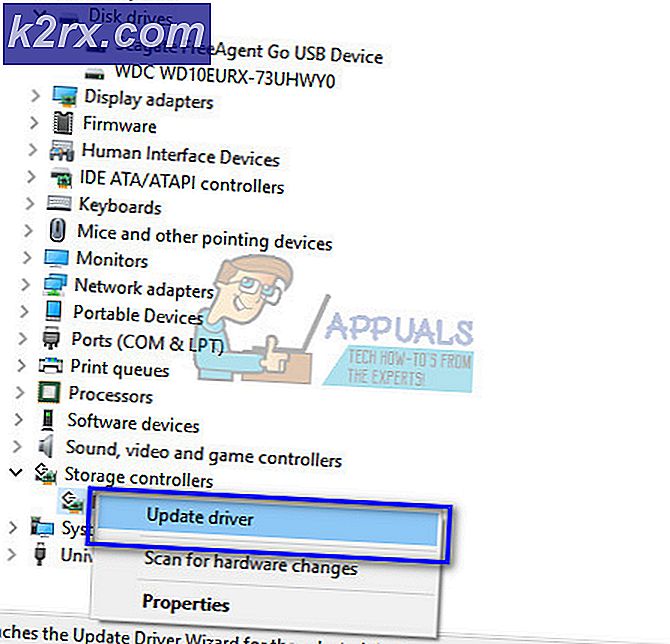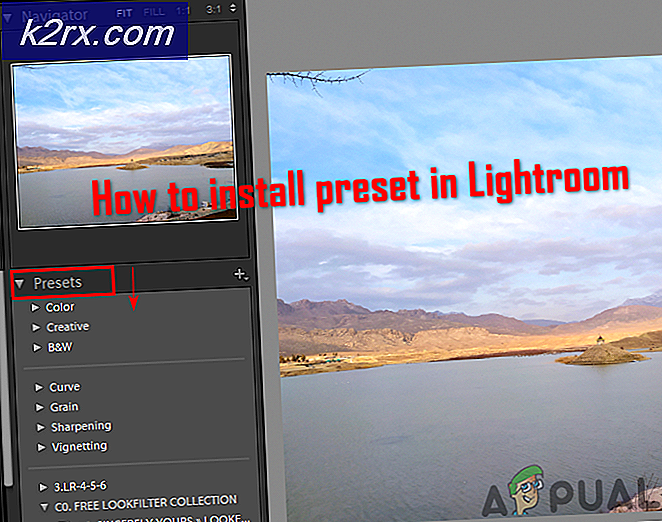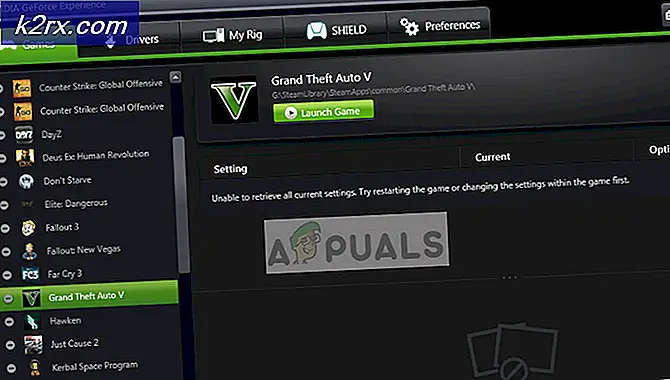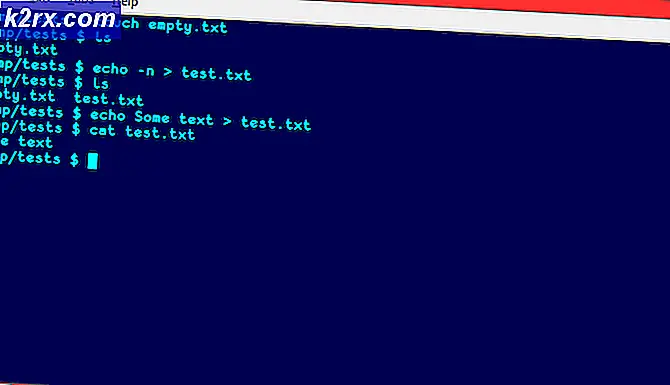Bagaimana Carrier Switch dan Firmware Flash Snapdragon Galaxy S8
Jika Anda telah membeli edisi Samsung Galaxy S8 Snapdragon yang dikunci oleh operator di Amerika Serikat, kemungkinan Anda mungkin ingin beralih ke operator SIM baru. Ini bukan tidak mungkin, prosesnya sedikit membosankan. Panduan ini akan memandu Anda langkah demi langkah untuk mencapai apa yang ingin Anda lakukan, serta beberapa langkah tambahan untuk mem-flash firmware standar atau tidak terkunci.
Peringatan :
Mengikuti apa pun dalam panduan ini akan menghapus dan mengatur ulang ponsel Anda sepenuhnya. Sangat disarankan agar Anda memiliki cadangan semua data penting Anda sebelum melanjutkan, dan bahwa Anda juga menghapus akun Google Anda dari ponsel Anda. Panduan ini hanya untuk varian Snapdragon S8 Plus .
Berkedip ke firmware stok dari firmware tidak terkunci akan mengharuskan Anda untuk mengikuti bagian Pengalihan Operator pada panduan ini, yang juga berarti Anda harus mengikuti bagian Firmware Standar Berkedip, kecuali kode CSC operator Anda saat ini aktif . Jika Anda perlu memeriksa ulang ini, masuk ke Recovery Mode dengan menahan Power + Bixby + Volume Up, dan setelah bertransisi dari layar biru ke hitam, Anda akan melihat kode CSC aktif Anda di bagian bawah. Jika kode CSC Anda sudah cocok dengan operator Anda, Anda hanya perlu mengikuti bagian Cara Standar Flash Firmware . Tetapi sebelum melakukan apa pun dari panduan ini, Anda harus mengikuti bagian Prasyarat .
Unduhan yang Diperlukan:
- Odin
- Odin Pangeran Komedi
- Samsung Drivers
- Firmware Kanada
- Pabrik Biner
- Alat Platform ADB
- Firmware Tidak Terkunci
Prasyarat:
- Mulailah dengan mengekstraksi biner pabrik Galaxy S8 Plus, Prince Comsy Odin, alat ADB, dan firmware Kanada ke PC Anda.
- Sekarang matikan Galaxy S8 Plus Anda, dan kemudian boot ke Mode Unduh. Anda melakukan ini dengan menahan Power + Volume Down + Bixby, hingga diluncurkan ke layar biru. Kemudian Anda menekan Volume Naik untuk memasuki Mode Unduh.
- Sekarang masuk ke folder Odin reguler yang diekstraksi, bukan Prince Comsy Odin . Luncurkan file Odin3 .exe di dalamnya.
- Hubungkan Galaxy S8 Plus Anda ke PC Anda melalui kabel USB, dan Odin harus menampilkan koneksi yang sukses.
- Sekarang klik pada kotak AP di Odin, dan navigasikan ke folder Binary Pabrik yang diekstraksi. Pilih file yang dimulai dengan COMBINATION.
- Pastikan di bawah opsi Odin, hanya Auto Reboot dan F. Reset Time diaktifkan melalui kotak centang.
- Sekarang masuk ke tab Log, dan tekan tombol START. Odin akan mulai mem-flash biner, dan secara otomatis me-reboot ponsel Anda setelah selesai. Ini akan reboot ke homescreen biner pabrik, yang pada dasarnya adalah layar awal dari S8 Plus normal.
- Sekarang masuk ke folder platform-tools-latest-windows yang diekstrak, tahan Shift + Klik kanan, dan pilih Buka jendela perintah di sini.
- Ini akan meluncurkan terminal ADB, yang pada dasarnya merupakan prompt perintah. Jadi di command prompt ini, ketik: 'adb reboot bootloader'. Jangan tutup terminal ADB.
- Sekarang luncurkan versi Prince Comsy dari Odin, dan setelah diluncurkan, itu juga harus mengkonfirmasi koneksi yang sukses dengan perangkat Anda.
- Klik pada kotak CSC dan pilih firmware Kanada yang diekstrak, dan pilih file yang dimulai dengan HOME_CSC.
- Sama seperti sebelumnya, pastikan satu-satunya pilihan yang dicentang di Prince Comsy Odin adalah Auto Reboot dan F. Reset Time, lalu masuk ke tab Log dan klik tombol START untuk mulai mem-flash firmware Kanada.
- Saat Galaxy S8 Plus Anda melakukan reboot, Anda akan melihat tombol IME di layar beranda, jadi ketuklah.
- Sebuah pad nomor akan muncul. Masukkan: * # 243203855 #
- Ini akan meluncurkan menu baru. Gulir ke bawah menu ini sampai Anda menemukan opsi untuk XAC, lalu ketuk di atasnya dan pilih Instal.
- Galaxy S8 Plus Anda akan reboot lagi, dan setelah mencapai home screen, kembali ke terminal ADB di PC Anda, dan ketik: adb shell
- Sekarang, pilih salah satu kode CSC 3 huruf dari daftar di bawah ini:
BST = Tingkatkan
VZW = Verizon
ATT = ATT
USC = US Cellular
ACG = C Spire
TMK = MetroPCS
VMU = Virgin Mobile
TFN = Tracfone
XAS = Sprint
TMB = T-Mobile
XAA = Unlocked US
SPR = Sprint
CCT = Xfinity Mobile
AIO = Cricket
Ketik terminal ADB: echo XXX> /efs/imei/mps_code.dat
REPLACE XXX dengan kode CSC pilihan Anda, tetapi tinggalkan kutipan di sekitar XXX .
Sekarang ketik exit di shell ADB, tetapi command prompt akan tetap terbuka, jadi ketikkan adb reboot bootloader .
Anda sekarang dapat mem-flash firmware yang Anda inginkan dengan mengikuti bagian Cara Standar Flash Firmware dari panduan ini, atau melanjutkan ke Cara Membuat Flash Unlocked Firmware .
Cara Membuat Flash Firmware Standar:
- Pertama Anda perlu menghapus instalasi Samsung Switch dan / atau Samsung Kies, jika mereka saat ini terpasang di komputer Anda.
- Sekarang ekstrak driver Samsung .zip dan Odin. Zip ke suatu tempat di PC Anda.
- Arahkan ke folder driver Samsung, dan jalankan Pengisi USB Samsung untuk Ponsel yang dapat dieksekusi.
- Sekarang masuk ke folder Odin yang diekstrak, dan buka Odin3.ini dengan editor teks, seperti Notepad ++.
- Sekarang cari pengaturan di sana yang disebut UMS / PATCH, dan ubah nilainya dari 0 ke 1, sehingga menjadi UMS / PATCH = 1. Simpan dan keluar.
- Unduh firmware resmi yang ingin Anda flash dari http://fw.updato.com
- Ekstrak firmware yang telah Anda unduh ke suatu tempat di PC Anda.
- Matikan Galaxy S8 Plus Anda, dan boot ke Mode Unduh. Anda melakukan ini dengan Power + Bixby + Volume Down, lalu ketika Anda melihat layar biru, tekan tombol Volume Naik untuk masuk ke Mode Download.
- Sekarang luncurkan Odin di komputer Anda, dan hubungkan Galaxy S8 Plus Anda ke PC melalui kabel USB.
- Odin harus memverifikasi koneksi yang sukses. Sekarang kita siap menambahkan firmware ke Odin yang ingin kita flash.
- Di Odin, Anda akan melihat kotak terpisah untuk jenis file firmware. Ada kotak untuk BL, AP, CP, CSC, UMS, AP, dan USERDATA. Anda akan ingin menambahkan file firmware yang sesuai ke kotak-kotak ini, tergantung pada apa yang disertakan dalam unduhan firmware Anda - tetapi jangan gunakan file HOME_CSC untuk kotak CSC.
- Pastikan bahwa hanya pengaturan yang dicentang di Odin adalah Auto Reboot dan F. Reset Time, ini harus menjadi satu-satunya kotak yang dicentang untuk opsi flashing.
- Sekarang masuk ke tab Log, dan klik tombol START di Odin. Ini akan memulai proses flashing firmware, jadi biarkan saja sampai selesai.
- Setelah Odin berhasil mem-flash firmware, putuskan koneksi Galaxy S8 Plus dari PC Anda. Ponsel Anda akan mulai melakukan prosedur penghapusan data, jangan ikut campur . Tunggu saja sampai telepon Anda mencapai layar pengaturan.
Cara Membuat Flash Unlocked Firmware
Perlu diketahui bahwa firmware yang tidak terkunci tidak membuka kunci ponsel Anda untuk digunakan dengan operator lain. Ini hanya menghapus bloatware operator - ini mungkin memiliki kelemahan fitur operator tertentu, seperti Panggilan Wi-Fi atau VoLTE yang tidak berfungsi dengan firmware yang tidak terkunci.
- Anda harus mulai dengan mengekstrak Prince Comsy Odin dan firmware yang tidak terkunci ke suatu tempat di PC Anda.
- Sekarang matikan Galaxy S8 Plus Anda, dan boot ke Mode Unduh. Seperti yang disebutkan sebelumnya dalam panduan ini, ini dilakukan dengan menahan Power + Volume Down + Bixby, hingga diluncurkan ke layar biru. Kemudian Anda menekan Volume Naik untuk memasuki Mode Unduh.
- Sekarang luncurkan Prince Comsy Odin .exe di komputer Anda, dan hubungkan ponsel Anda ke PC melalui kabel USB.
- Prince Comsy Odin harus menunjukkan koneksi yang sukses. Jadi masing-masing menambahkan setiap file yang sesuai ke kotak masing-masing - kotak BL membutuhkan file yang dimulai dengan BL, kotak AP membutuhkan file yang dimulai dengan AP, dan seterusnya.
- Pastikan satu-satunya pilihan yang dicentang di Prince Comsy Odin adalah Auto Reboot dan F. Reset Time, lalu masuk ke tab Log dan tekan START.
- Setelah firmware tidak terkunci berhasil dilepaskan, Anda dapat memutuskan Galaxy S8 Plus dari komputer Anda. Ponsel Anda secara otomatis akan mulai melakukan penghapusan pabrik, tidak mengganggu, cukup tunggu hingga mencapai menu pengaturan Android.
TIP PRO: Jika masalahnya ada pada komputer Anda atau laptop / notebook, Anda harus mencoba menggunakan Perangkat Lunak Reimage Plus yang dapat memindai repositori dan mengganti file yang rusak dan hilang. Ini berfungsi dalam banyak kasus, di mana masalah ini berasal karena sistem yang rusak. Anda dapat mengunduh Reimage Plus dengan Mengklik di Sini